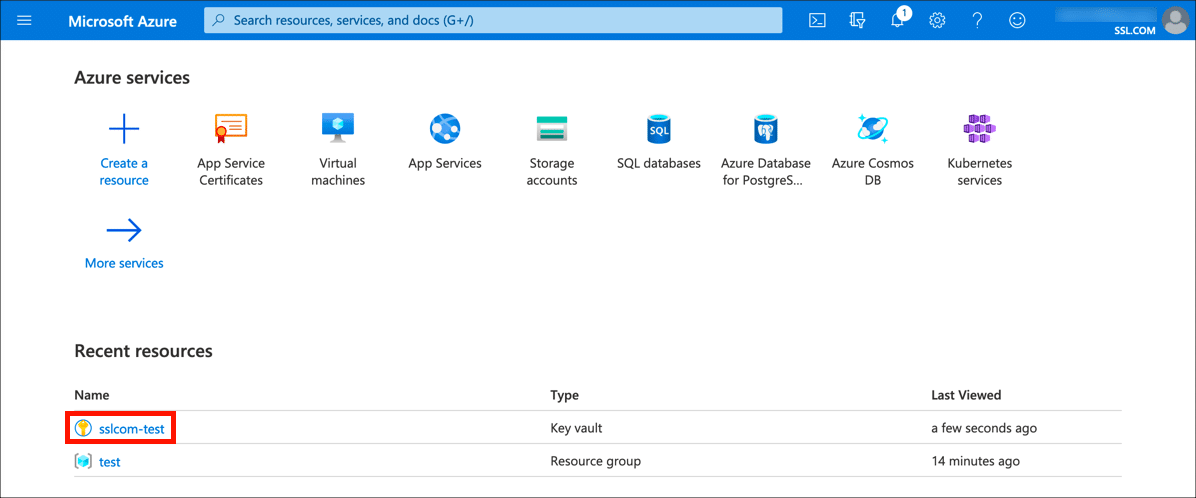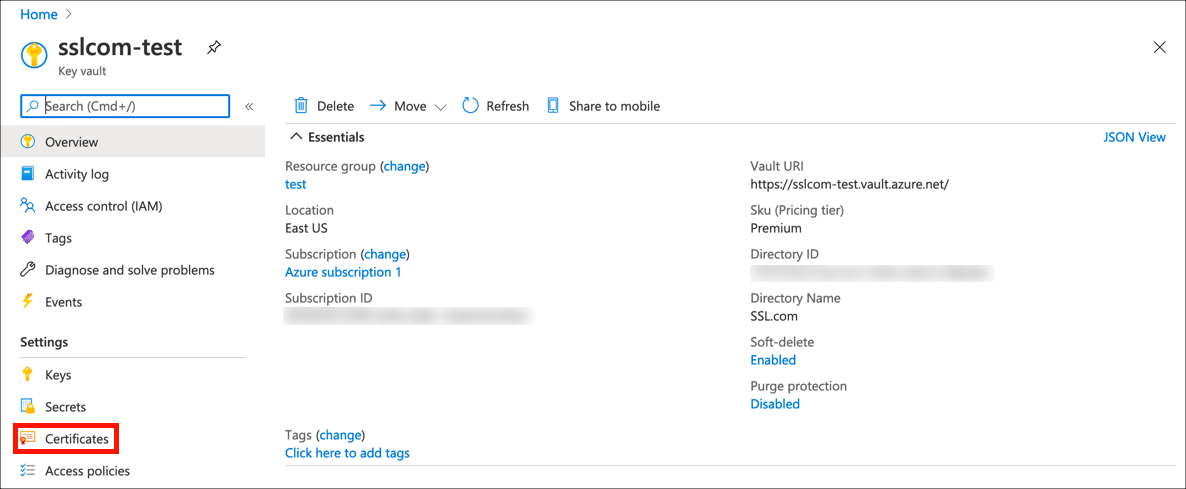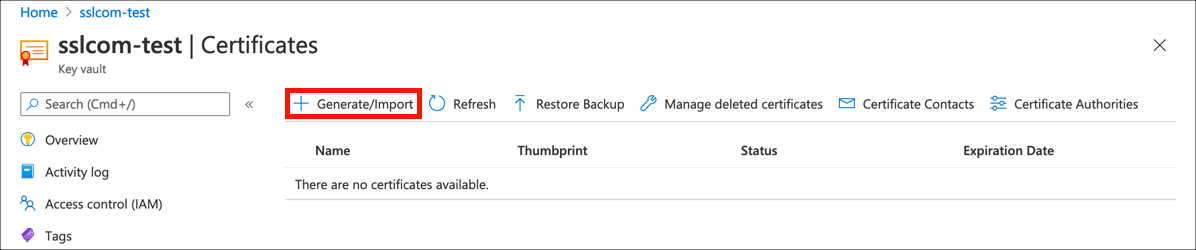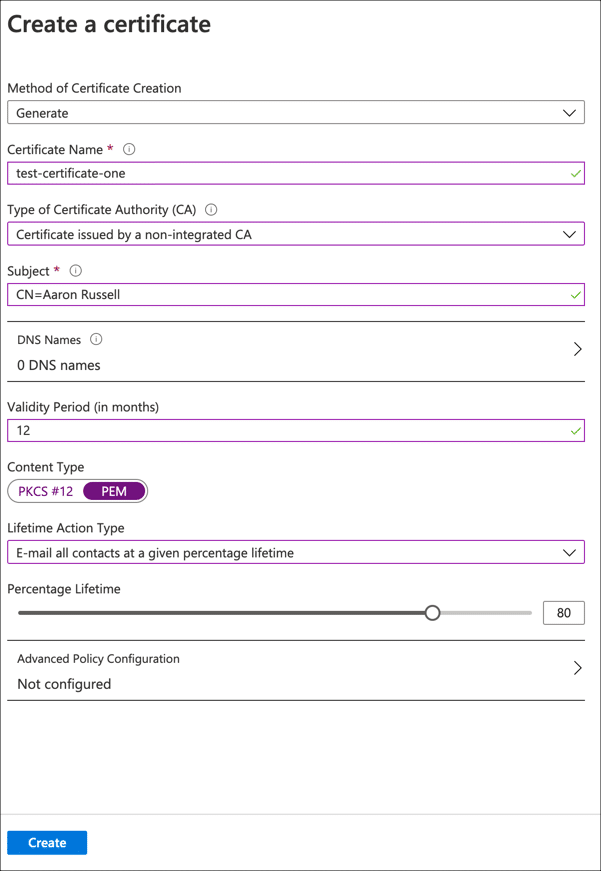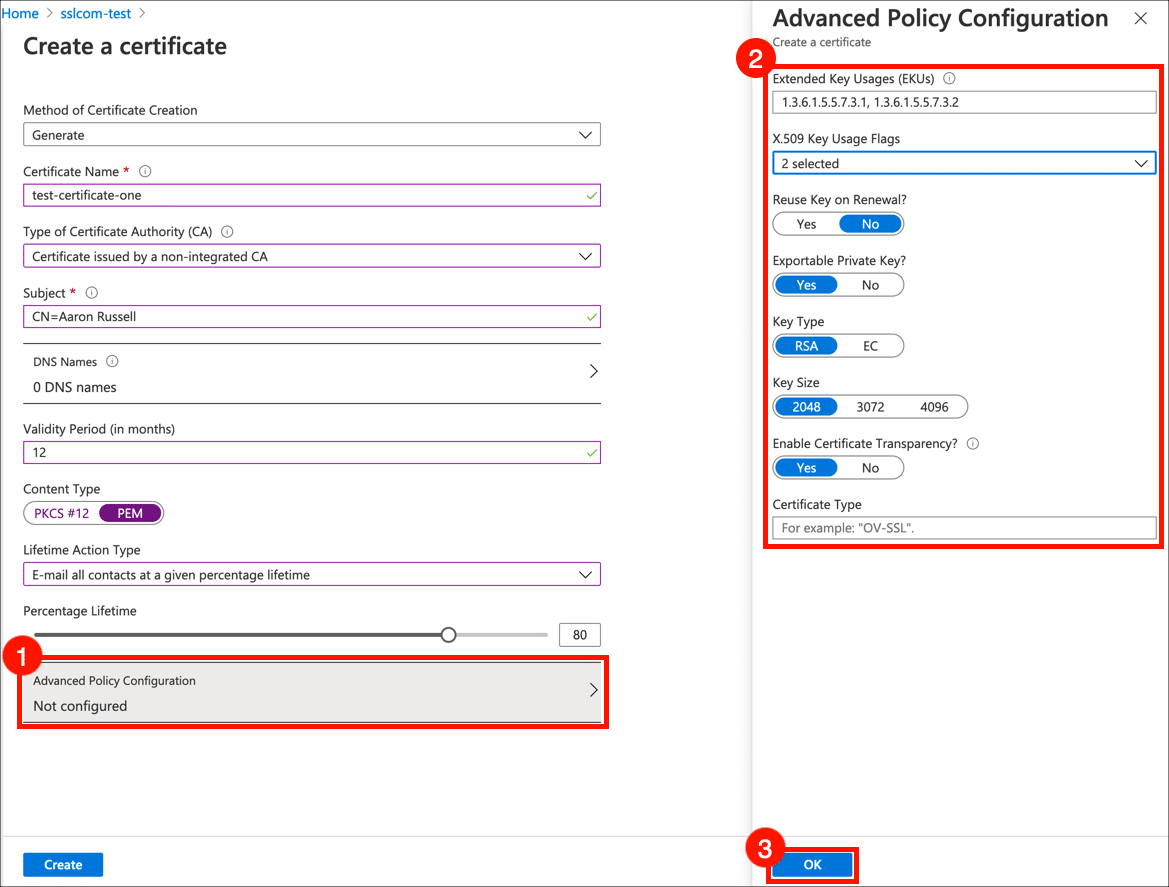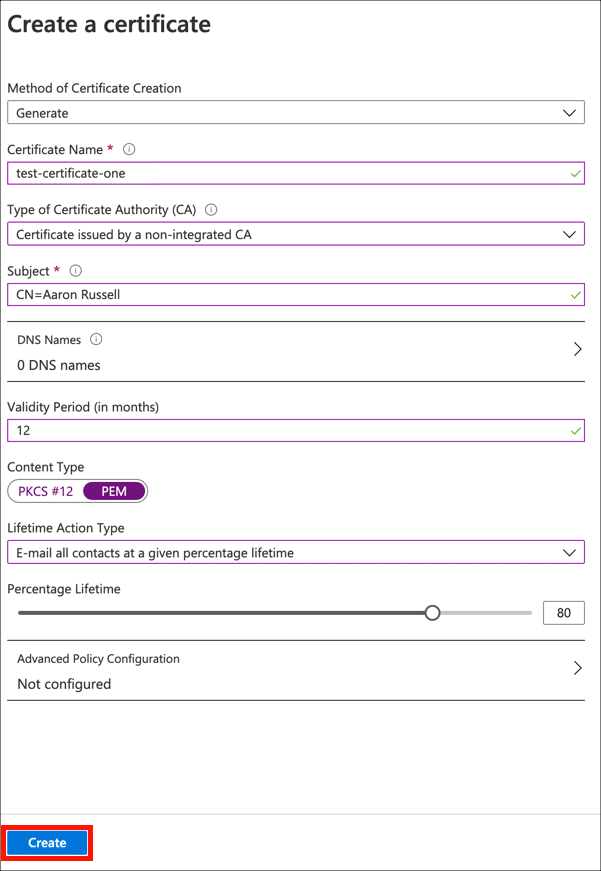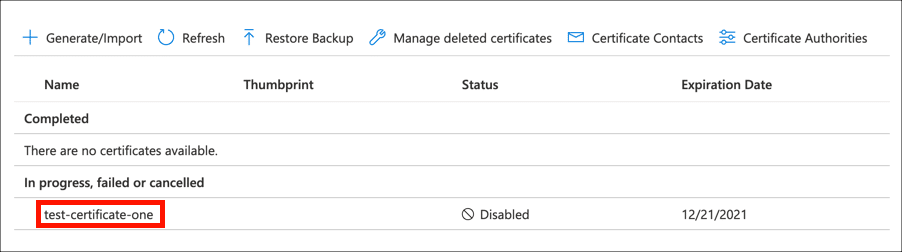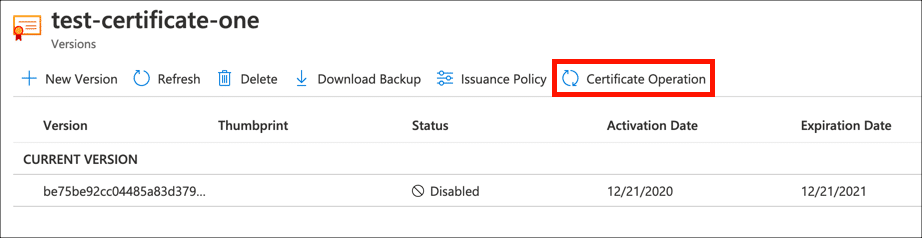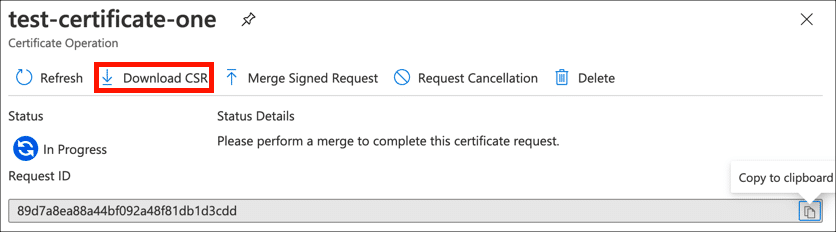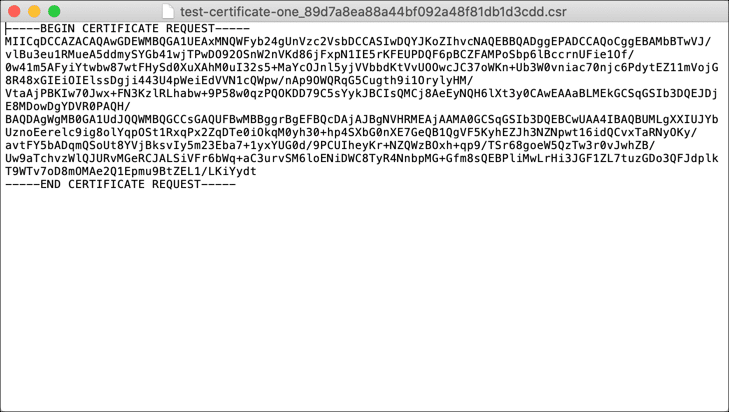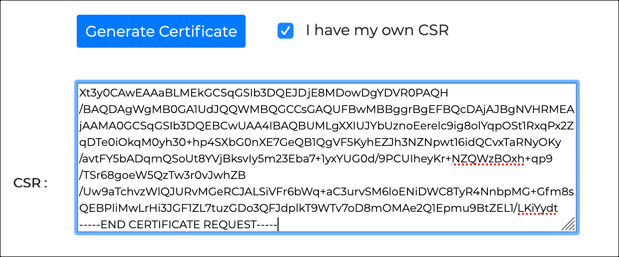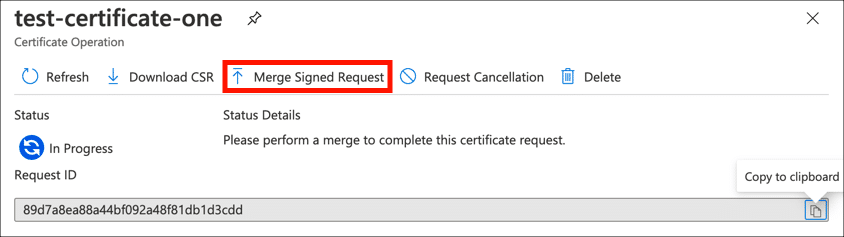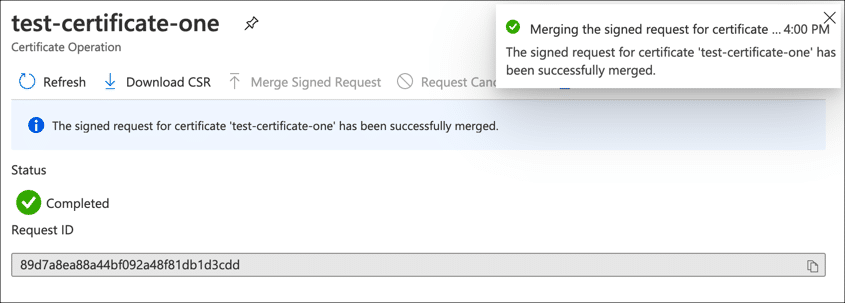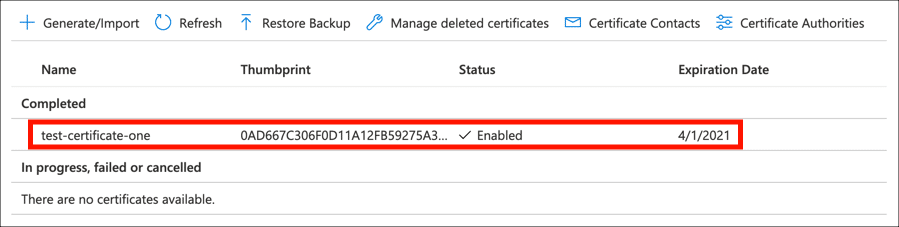필요한 시간 : 1 시간
이 지침은 인증서 서명 요청 (CSR) Microsoft Azure Key Vault에 SSL.com의 인증서를 설치합니다. 당신은해야 할 것입니다 Key Vault 생성 이 방법을 사용하기 전에 Azure 계정에서.
- Key Vault를 선택합니다.
Azure Portal에 로그인하고 인증서를 설치할 Key Vault를 선택합니다.
- 인증서 설정을 엽니 다.
선택 인증서 오른손에 설정 메뉴를 선택합니다.
- 시작 CSR 세대.
클릭 생성 / 가져 오기 버튼을 눌러 인증서 생성 창.
- 인증서 세부 사항을 입력하십시오.
다음 세부 정보를 입력하거나 선택합니다. 인증서 생성 양식 필드 :
• 인증서 생성 방법 : 고르다Generate
• 인증서 이름 : 인증서의 고유 한 이름을 입력하십시오.
• 인증 기관 (CA) 유형 : 선택Certificate issued by a non-integrated CA
• 제목 : 입력 X.500 고유 이름 인증서. SSL /의 경우TLS 인증서는 다음과 같습니다.CN=example.com. OV 코드 서명의 경우 다음과 같이 입력 할 수 있습니다.CN=Firstname Lastname,OU=Operations,O=Company Name,C=US. 개별 유효성 검사를 위해 이름을 일반 이름으로 입력 할 수 있습니다.CN=Firstname Lastname.
• DNS 이름 : SSL /에 추가해야하는 추가 도메인 이름을 추가하십시오.TLS 인증서 (예 :secure.example.com등).
• 유효 기간 : 기본 설정 인 12 개월을 그대로 둘 수 있습니다. 유효 기간이 더 긴 코드 서명 인증서의 경우 발급 된 인증서는 주문을 기반으로합니다. CSR.
• 컨텐츠 타입: 고르다PEM
• 평생 작업 유형 : 여기에서 인증서 수명의 특정 비율 또는 만료 전 일에 이메일 경고를 보내도록 Azure를 구성 할 수 있습니다.
- 고급 정책 구성
고급 정책 구성 키 재사용 및 내보내기 가능성에 대한 키 크기, 유형 및 정책을 설정합니다. HSM 보호 키를 생성하려면 다음을 설정하십시오. 내보낼 수있는 개인 키 N으로
o선택하고RSA-HSMorEC-HSM. SSL.com에서 발급 한 인증서의 경우 확장 된 키 사용 (EKU) 와 X.509 키 사용 플래그 와 인증서 투명성 활성화 기본값으로 증명서 종류 공백. 고급 정책 구성 설정을 마쳤 으면 OK 버튼을 클릭합니다.
- 생성 CSR.
클릭 만들기 버튼을 눌러 새 키 쌍을 생성하고 CSR.
- 인증서를 선택하십시오.
목록에서 인증서를 찾습니다. 진행 중, 실패 또는 취소됨 인증서를 클릭하고 클릭하십시오.
- 인증서 작업을 클릭합니다.
클릭 인증서 운영 버튼을 클릭합니다.
- 다운로드 CSR.
클릭 다운로드 CSR 버튼을 클릭하고 CSR 파일.
- 엽니다 CSR.
당신을 엽니 다 CSR 텍스트 편집기에서 주문할 때 복사하여 붙여 넣을 수 있습니다.
- 인증서를 주문하고 검색합니다.
SSL.com에서 인증서를 주문하거나 기존 주문을 다시 처리합니다. 인증서를 주문하거나 생성 할 때 CSR Azure에서 다운로드했습니다.
- Key Vault에서 인증서를 선택합니다.
Key Vault로 돌아가서 인증서 이름을 인증서 설정.
- 인증서 작업을 클릭합니다.
클릭 인증서 운영 버튼을 클릭합니다.
- 서명 된 요청을 병합합니다.
클릭 서명 된 요청 병합 버튼을 클릭하고 SSL.com에서 다운로드 한 인증서로 이동합니다.
- 인증서가 병합되었습니다.
인증서 요청이 성공적으로 병합되었다는 알림이 표시되어야합니다.
- 끝마친!
이제 서명 된 인증서가 Key Vault에 설치되어 사용할 준비가되었습니다.
다음 단계